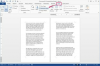Karteczki samoprzylepne mogą pomóc w rozbiciu tekstu w dokumencie programu Word.
Źródło obrazu: alexstorn/iStock/Getty Images
Dodawanie karteczek samoprzylepnych do dokumentu Word jest dość prostym procesem, który może przyciągnąć wzrok w dokumencie, sprawić, że informacje będą się wyraźnie wyróżniać i oszczędzić czas na ponowne wpisywanie. Aby dodać przyklejony do dokumentu, musisz przechwycić obraz przyklejony i wkleić go.
Tworzenie karteczki samoprzylepnej
Aby utworzyć karteczkę samoprzylepną w systemie Windows 8, po prostu zacznij pisać „karteczki samoprzylepne” na ekranie startowym i kliknij ikonę karteczek samoprzylepnych, gdy ją zobaczysz. W systemie Windows 7 kliknij Start, zacznij pisać „karteczki samoprzylepne” w polu wyszukiwania i kliknij ikonę, gdy pojawi się w obszarze Programy w kolumnie Wyniki wyszukiwania.
Wideo dnia
Po pojawieniu się notatki dodaj do niej tekst, jak chcesz. Możesz kliknąć znak plus w lewym górnym rogu, aby utworzyć drugi i zmienić kolor lepkiej klikając prawym przyciskiem myszy w notatce (nie na pasku tytułu) i wybierając jeden z kolorów z listy rozwijanej skrzynka. Możesz także zmienić rozmiar notatki za pomocą grippy w prawym dolnym rogu lepkiej.
Dodawanie karteczki samoprzylepnej do dokumentu Word
Po podjęciu decyzji, gdzie chcesz umieścić karteczkę w dokumencie programu Word, przejdź do notatki i kliknij w dowolnym miejscu. Przytrzymaj klawisz „Alt” i naciśnij klawisz „Print Screen”, który zwykle znajduje się w prawym górnym rogu klawiatury. W wybranym punkcie wstawiania w dokumencie programu Word kliknij prawym przyciskiem myszy iz menu kontekstowego wybierz opcję Wklej. Twoja notatka pojawi się jako obraz w tym miejscu w dokumencie. Jeśli chcesz coś zmienić w notatce, musisz usunąć notatkę z dokumentu programu Word, wprowadzić zmiany w oryginalnej notatce, a następnie powtórzyć proces kopiowania i wklejania.